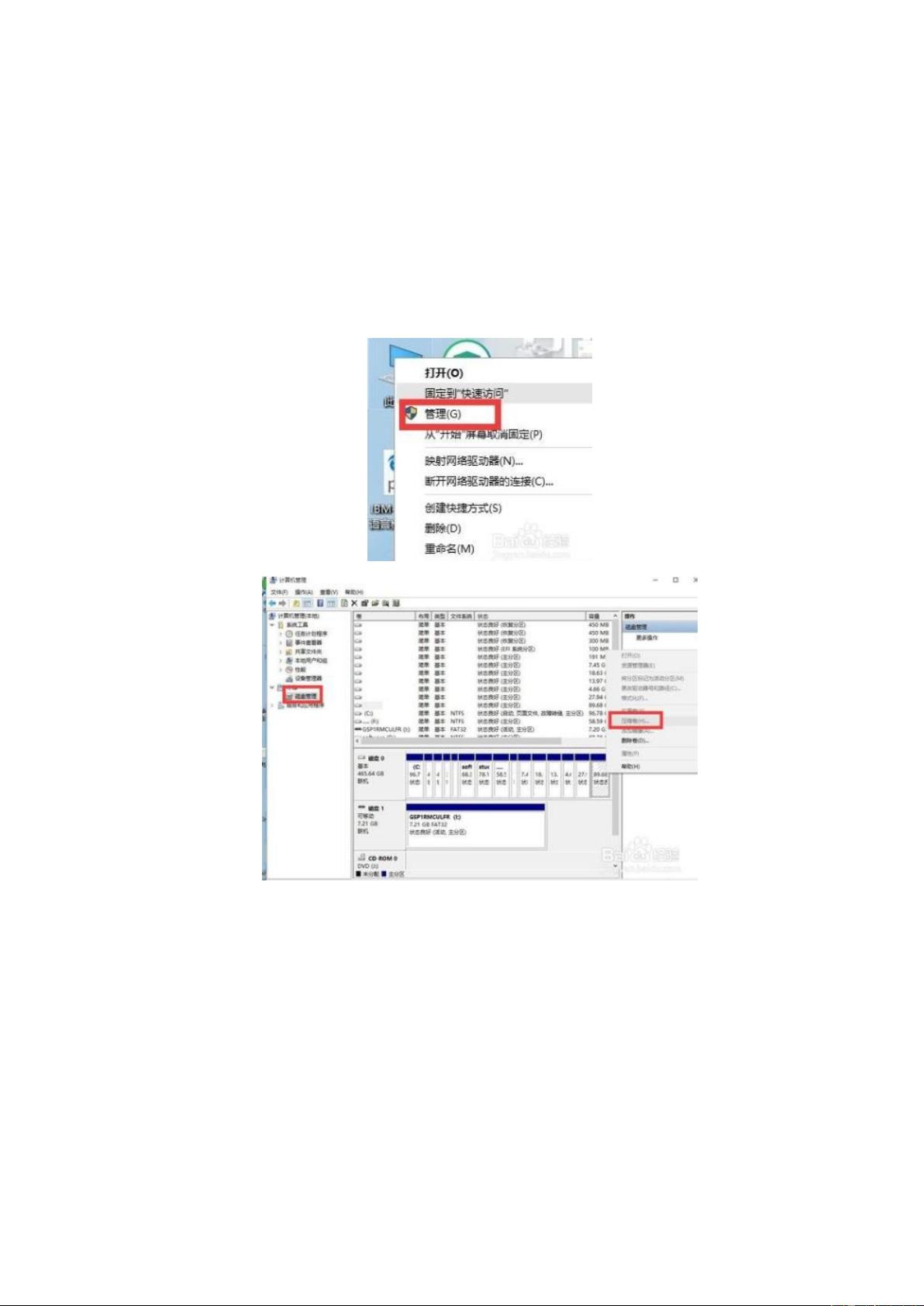Linux Ubuntu 16.04 安装全攻略
需积分: 9 120 浏览量
更新于2024-09-03
收藏 607KB PDF 举报
"Linux系统安装教程,适用于新手,包括系统下载、U盘制作、BIOS设置和启动选项等步骤。"
在本文中,我们将详细介绍如何安装Linux Ubuntu 16.x操作系统,这是一个适合初学者的指南。首先,确保你有一台运行Windows 10的电脑,并准备好一个至少4GB大小的U盘,因为在这个过程中,U盘将被用来制作启动盘。在开始之前,请备份U盘中的所有数据,因为制作启动盘时会清除其中的所有内容。
第一步是为Linux系统腾出空间。在Windows系统中,你需要在硬盘上压缩出大约50GB的未分配空间。这一步可以在磁盘管理工具中完成,无需创建新的分区,预留的空闲空间将在安装Linux时使用。
接下来,你需要下载Ubuntu 16.04的ISO镜像文件。推荐从官方或信誉良好的镜像站点如阿里云下载。确保选择适合你硬件的版本,例如32位(i386)或64位(x86_64)。下载完成后,安装并运行Ultraiso软碟通工具,使用它将ISO镜像文件写入U盘。这个过程会清空U盘,所以确保提前备份数据。写入完成后, Ultraiso会显示成功的提示。
在安装Linux前,务必备份你的电脑数据,以防意外情况。备份文件包括文档、项目、软件账户信息等。在Windows系统中,可以通过控制面板的“文件历史”功能来完成备份。
对于BIOS设置,通常需要重启电脑并按下特定键(如F2、F10或DEL)进入。在联想G4030这样的电脑上,可能需要按左侧面的小按钮。进入BIOS后,关闭Secure Boot,因为Ubuntu安装通常需要非Secure Boot环境。然后,将USB设备设为首选启动项,确保保存设置并退出。如果不确定如何操作,可以参考相关教程。
启动选项通常通过按下特定键(如F12)在开机时访问,你可以直接选择从U盘启动。一旦设置正确,电脑将从U盘启动并进入Ubuntu的安装选择界面。这里通常有试用Ubuntu和安装Ubuntu等选项。
至此,你已具备了从U盘启动并开始安装Linux的基本条件。安装过程中,按照屏幕提示进行,包括语言选择、键盘布局、分区设置(使用之前预留的空间)、用户账号创建等步骤。安装过程中要特别注意分区部分,确保不误删已有数据。最后,等待安装完成,电脑会自动重启并从硬盘启动新的Linux系统。
这个教程覆盖了从准备工作到启动安装的全过程,旨在帮助初次接触Linux的用户顺利安装系统。遵循这些步骤,即使是电脑新手也能成功安装Linux Ubuntu。
2019-09-01 上传
2021-12-15 上传
2021-09-27 上传
2021-09-06 上传
2022-07-14 上传
2021-09-07 上传
2021-09-07 上传
2021-09-27 上传
2021-10-02 上传